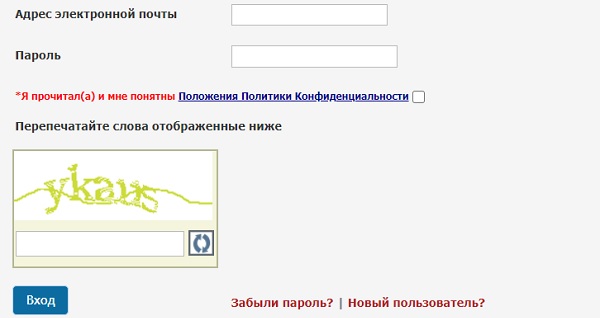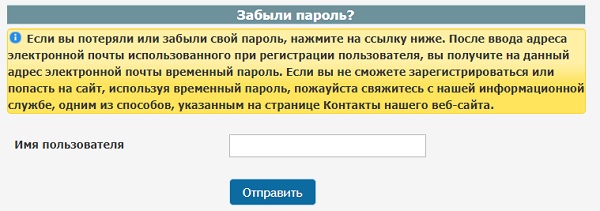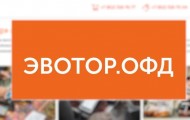Как создать личный кабинет на сайте Посольства США Виза

Деятельность многих граждан связана с рабочими поездками. Однако не всегда командировки проводятся по территории своей страны. Некоторые отправляются с рабочим визитом за границу. Одной из самых часто посещаемых стран с рабочей целью является США. Для беспрепятственного прохождения таможенного контроля у путешественника должна быть виза. Этот документ может быть оформлен с помощью личного кабинета. Для предоставления пакета документов предстоит посетить посольство США. При визите в эту организацию гражданин может столкнуться с длинными очередями. Для решения этой проблемы была введена запись на прием. Подобрать время для визита можно прямо на официальном сайте организации www.ustraveldocs.com. Благодаря использованию личного кабинета процедура записи на получение визы США займет минимум времени.
Содержание
Регистрация личного кабинета
При первом обращении на сайт потребуется заполнить разделы личного кабинета. Для этого необходимо найти ссылку «Запись на собеседование».
Важно! Перед тем как приступить к регистрации личного кабинета, стоит учесть, что на сайте действует «правило 20 минут». Если в течение 20 минут пользователь не вносит сведения в разделы личного кабинета или не производит каких-либо действий на сайте, тогда происходит автоматический выход из системы.
При первом посещении сайта предстоит пройти регистрацию в системе. Здесь необходимо выполнить такие шаги:
- На главной странице выбирается строчка «Новый пользователь».
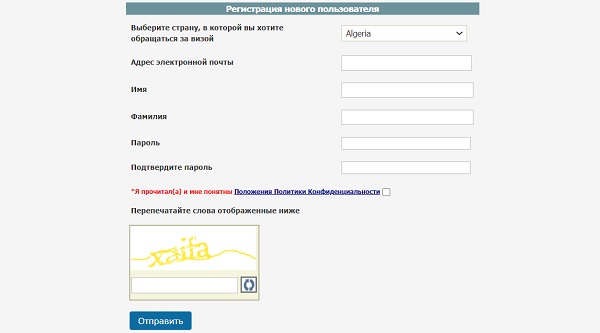
- Далее обозначается страна, куда планируется поездка. Указывается США.
- Теперь предстоит ввести адрес электронной почты пользователя.
- Следующим шагом заполняется фамилия и имя пользователя.
- Придумываем пароль, который будет необходим при дальнейшем использовании системы. Придуманная комбинация должна быть продублирована, это исключит неточности ввода.
- Не забудьте выразить согласие со всеми условиями и политикой конфиденциальности. Также предстоит в специальное поле ввести символы с картинки, это исключит доступ робота.
- Нажимаем кнопку «Отправить» и с помощью электронной почты подтверждаем свой аккаунт.
Всего несколько минут регистрации откроют доступ ко всему функционалу личного кабинета.
Вход в личный кабинет
Как только пройдена регистрация, пользователь может переходить в персональный раздел и начинать работу. Сделать это можно за несколько шагов:
- Осуществляем поиск официального сайта поддержки при обращении за визой США.
- Заходим на главную страницу https://cgifederal.secure.force.com/.
- Находим ссылку «Запись на собеседование».
- Далее откроется поле для введения логина и пароля, которые были выданы при регистрации.
- В качестве подтверждения ввода данных нажимается кнопка «Войти».
Если пользователь обращается на сайт уже не в первый раз, тогда не придется заново проходить регистрацию и выбирать ссылку «Новый пользователь». Останется только ввести логин, в роли которого выступает адрес электронной почты. Далее вводится пароль и изображение с картинки. Если все действия выполнены правильно, то после нажатия кнопки «Войти» откроется личный кабинет.
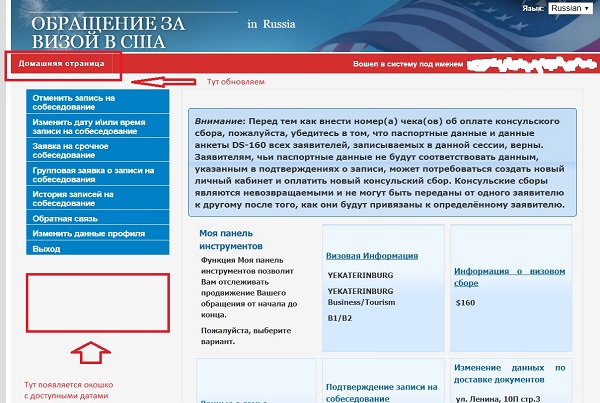
Подробная инструкция по заполнению разделов личного кабинета
После введения логина и пароля откроется главная страница личного кабинета. В первую очередь, необходимо заполнить основной раздел. Данная процедура является обязательной для каждого пользователя. При этом раздел заполняется в любом случае, независимо от ситуации, которая послужила поводом обращения на этот сайт. Обратите внимание, что если необходимо получить визу для ребенка, то для него заполняется отдельная личная страница.
Нужно перейти по ссылке «Назначить собеседование». На первой открывшейся странице следует указать тип запрашиваемой визы:
- иммиграционная;
- не иммиграционная.
Теперь нужно выбрать город, где планируется пройти собеседование. Доступны несколько вариантов:
- Москва;
- Санкт-Петербург;
- Владивосток;
- Екатеринбург.
Затем обозначается визовая категория, которая будет отражать цель поездки:
- Студенты.
- Работа.
- Туристические, деловые поездки и т.д.
На следующей странице необходимо уточнить тип визы:
- Гостевая виза для деловых поездок.
- Гостевая виза для деловых и туристических поездок.
- Гостевая виза для поездок с целью отдыха и лечения.
В нижней части страницы находим синюю кнопку «Продолжить» и нажимаем на нее.
На следующей странице появится всплывающее окно, которое отображает актуальные условия. Пользователю предстоит ознакомиться и принять указанные требования.
Бывают ситуации, когда данное окно не появилось. Без подобного согласия не получится продолжить работу на сайте. Поэтому рекомендуется вернуться на предыдущую страницу и снова нажать кнопку для продолжения. Окно обязательно появится.
Пользователю будут представлены такие условия:
- Внесенные пользователем данные будут использованы для отслеживания статуса поданной документации. При необходимости данные будут использованы для установки контакта с заявителем.
- Введение данных должно осуществляться латинскими буквами, аналогично паспорту.
- При заполнении рекомендуется использовать собственную электронную почту и номер телефона. Именно эти контактные сведения будут использованы для информирования пользователя о дате собеседования или статусе документации.
Теперь пользователь может перейти на страницу для заполнения личных данных. Здесь потребуется ввести личные и паспортные сведения. Вся информация должна быть введена без ошибок.
Важно! После отправки бланка сотрудник посольства свяжется с гражданином и назначит дату и время посещения посольства. На руках необходимо иметь распечатанное приглашение, копию заполненного заявления, фотографию и действующий загранпаспорт. Может потребоваться процедура по снятию отпечатков пальцев.
Восстановление пароля
Если пароль, выданный при регистрации, был утерян или забыт, тогда нужно перейти в раздел «Забыли пароль?». После этого нужно действовать надо по предложенному алгоритму:
- На открывшейся странице система попросит ввести электронную почту или имя пользователя.
- После нажатия на кнопку «Отправить» на электронную почту поступит сообщение. Оно будет содержать одноразовый пароль.
- Полученная комбинация поможет войти в систему, однако поступит просьба о создании постоянного пароля. При этом не забывайте о том, что новая комбинация должна отличаться надежностью. Используйте буквы, цифры и иные символы при создании пароля.
- Теперь при помощи нового пароля можно снова зайти в личный кабинет и вернуться к работе.
Настоятельно рекомендуется сохранять первоначальный пароль. Для этого при первой регистрации запишите или запомните данные для входа в персональный аккаунт. Подобные действия помогут избежать лишних процедур при дальнейшем использовании системы.
- Как активировать карту Уралсиб банка - 15.05.2023
- Как получить карту МИР от Тинькофф - 15.05.2023
- Как получить карту моментум от Сбербанка в 2023 году - 15.05.2023